My Chrome Theme สร้างธีม Google Chrome ง่ายๆ ด้วยฝีมือของเรา
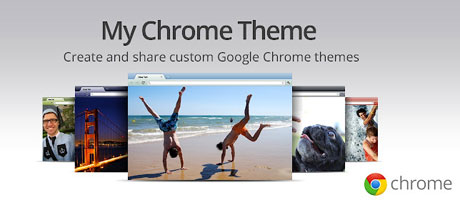
สำหรับใครที่ใช้ Google Chrome เป็นเว็บเบราว์เซอร์หลักท่องเว็บและกำลังเบื่อกับหน้าตาเดิมๆ หรือยังหาธีมที่ถูกใจ
มาใช้ไม่ได้ เราลองมาสร้างธีมสำหรับกูเกิลโครมด้วยตัวเองกันดีกว่ากับ My Chrome Theme กูเกิลโครมแอพที่ให้
เราสามารถสร้างธีมกูเกิลโครมด้วยวิธีการง่ายๆ เพียง 3 ขั้นตอนเท่านั้น และยังสามารถแชร์ธีมที่สร้างด้วยฝีมือเราให้
คนอื่นๆ เอาไปใช้งานอีกด้วย ถ้าพร้อมแล้วเรามาเปลี่ยนโฉมให้กับกูเกิลโครมเว็บเบราว์เซอร์ตัวโปรดกันเถอะ
วิธีสร้างธีมกูเกิลโครมด้วย My Chrome Theme
1. ติดตั้ง My Chrome Theme ลงบน Google Chrome ที่เราใช้งานอยู่
2. เมื่อติดตั้งเสร็จแล้ว ให้คลิก My Chrome Theme ในหน้า Google Chrome Apps
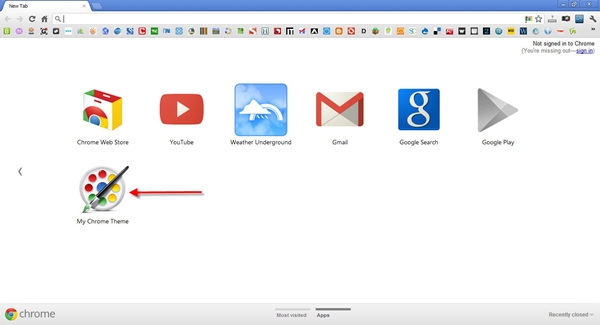
3. คลิกปุ่ม Start Making Theme เพื่อเริ่มขั้นตอนสร้างธีม
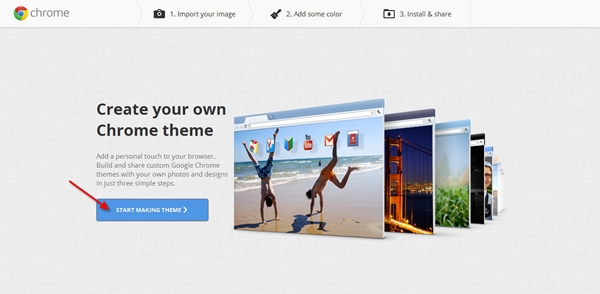
4. เลือกรูปภาพที่ต้องการ เพื่อใช้เป็นภาพพื้นหลัง โดยสามารถเลือก Upload Image จากคอมฯ หรือใช้ Webcam
ถ่ายภาพก็ได้
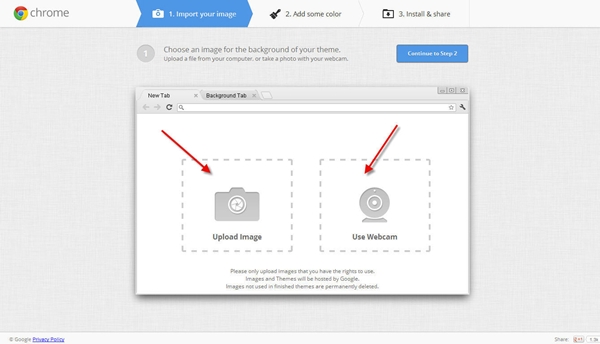
5. รออัพโหลดรูปภาพ โดยจะมีสถานะการอัพโหลดแสดงให้ทราบ
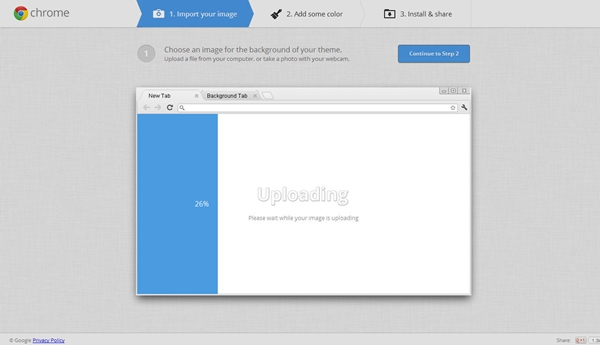
6. เมื่ออัพโหลดเสร็จเรียบร้อย รูปภาพที่เราอัพโหลดจะแสดงเป็นพื้นหลัง ในส่วนนี้เราเลือกจัดวางรูปภาพได้ และสามารถ
พรีวิวดูตัวอย่างได้ 2 โหมด Design Mode และ Preview Mode เสร็จแล้วคลิกปุ่ม Continue Step 2
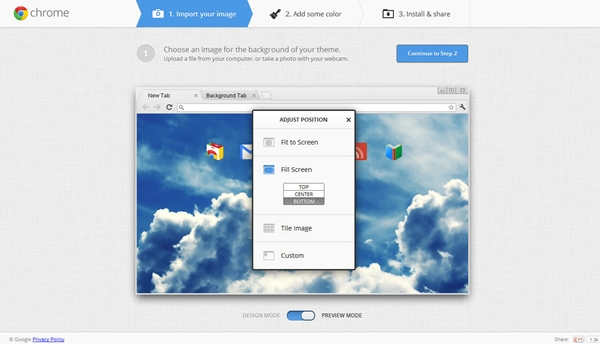
7. เปลี่ยนสี New Tab, Background Tab และ Frame โดยคลิกสัญลักษณ์แปรงทาสีด้านบนแล้วเลือกสีที่ต้องการ หากเรา
เลือกสีไม่ถูกหรือไม่มีไอเดีย สามารถคลิกปุ่ม I’m Feeling Lucky ระบบจะทำการเลือกสีที่เข้ากับภาพพื้นหลังให้
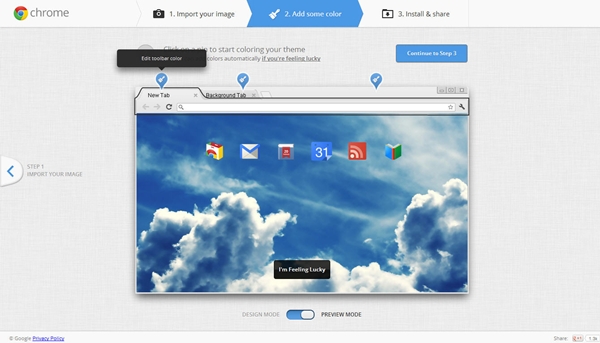
8. สีที่เลือกไปใช้แล้ว จะไม่สามารถใช้ซํ้าได้ โดยจะมีสัญลักษณ์กุญแจล็อคสีนั้นไว้ เมื่อเลือกสีได้เรียบร้อย คลิก Continue Step 3
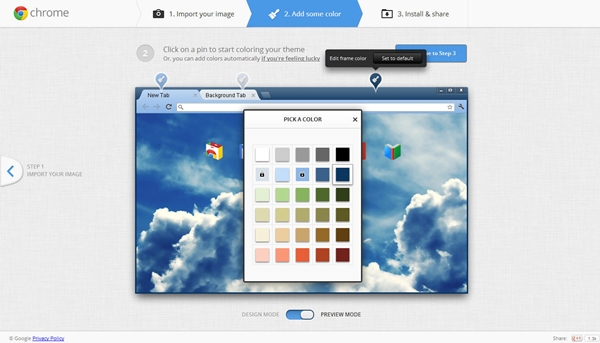
9. ตั้งชื่อธีมและใส่รายละเอียดเกี่ยวกับธีมได้ไม่เกิน 120 ตัวอักษร เสร็จแล้ว คลิกปุ่ม Make my Theme! จากนั้นรอสักครู่
ระบบจะทำการสร้างธีมให้
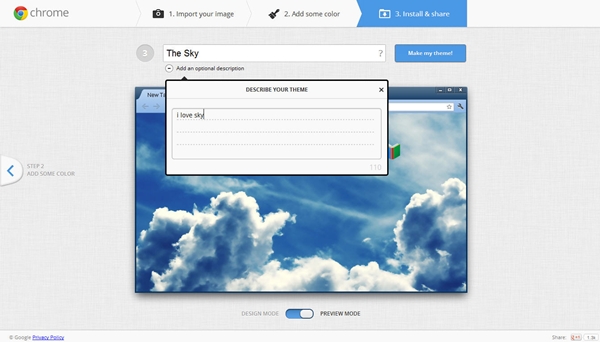
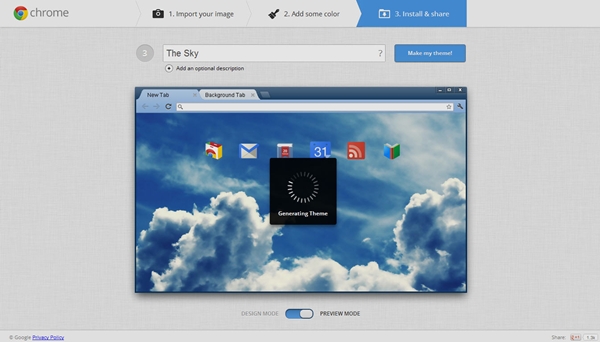
10. ธีมถูกสร้างเสร็จเรียบร้อย เราสามารถใช้งานธีมที่สร้างเสร็จได้ทันที โดยคลิกปุ่ม Install My Theme และลิงก์ด้านล่าง
ใช้สำหรับแจกธีมที่เราสร้างขึ้นให้กับคนอื่นๆ ได้ดาวน์โหลดธีมไปใช้งาน
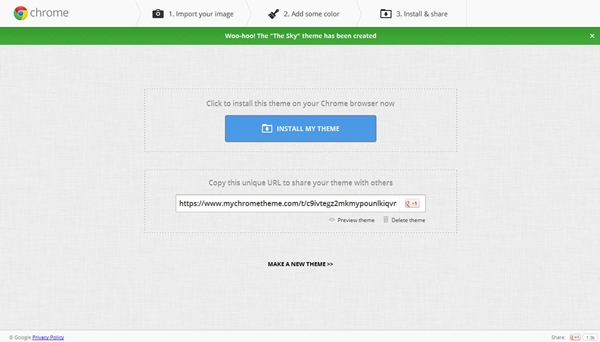
11. ตัวอย่างธีมที่สร้างด้วย My Chrome Theme
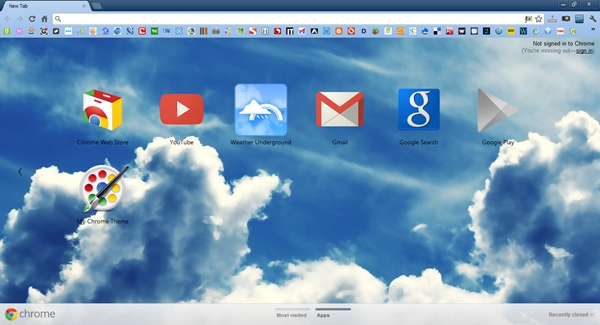
เพียงแค่ 3 ขั้นตอนเท่านั้น เราก็มีธีมกูเกิลโครมสวยๆ ที่สร้างจากฝีมือเราเอง เอาไว้ใช้งาน แถมยังแบ่งปันให้คนอื่นๆ ได้อีกด้วย
หากกำลังเบื่อธีมเดิมๆ ลองแวะมาสร้างธีมในแบบฉบับของเรา ตามขั้นด้านบนได้เลยครับ








